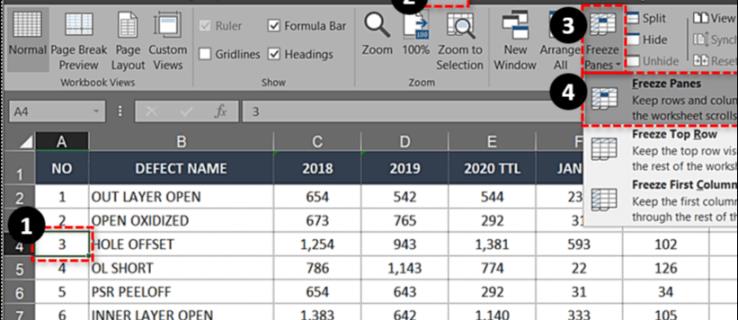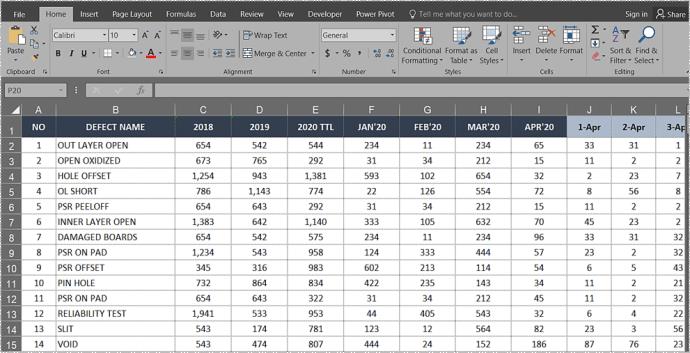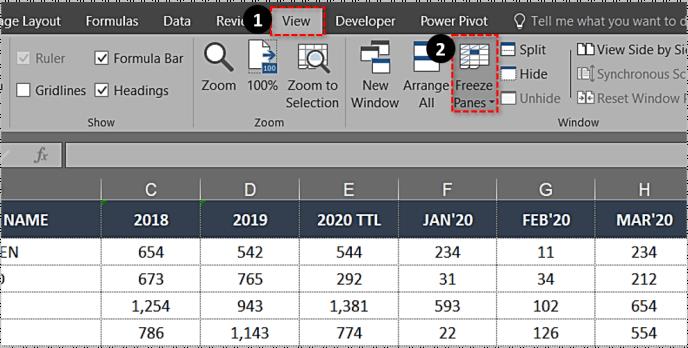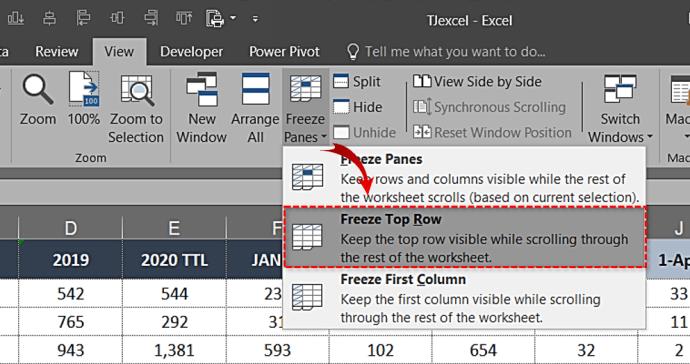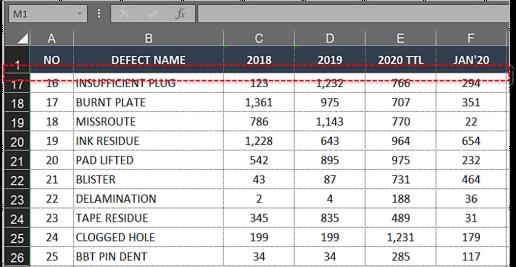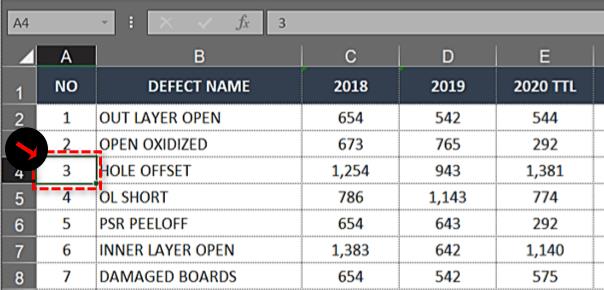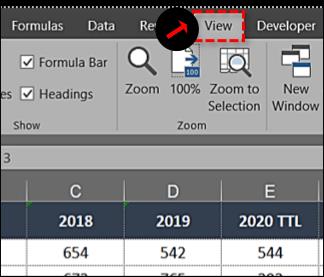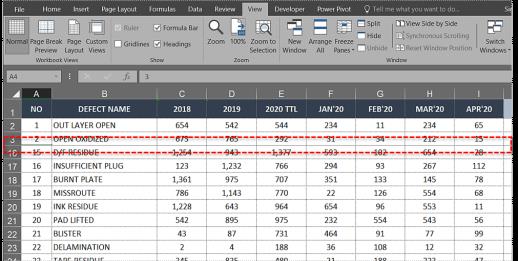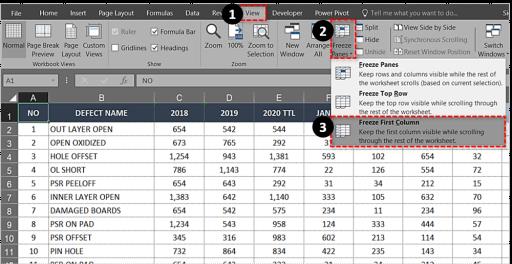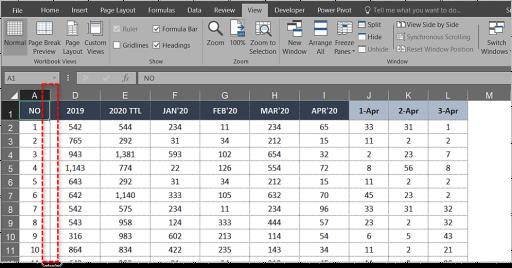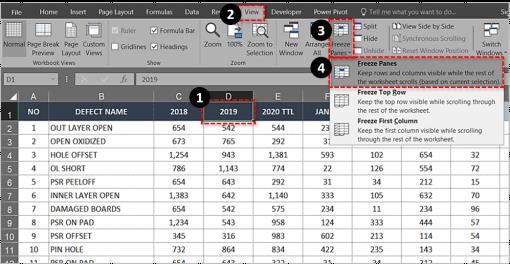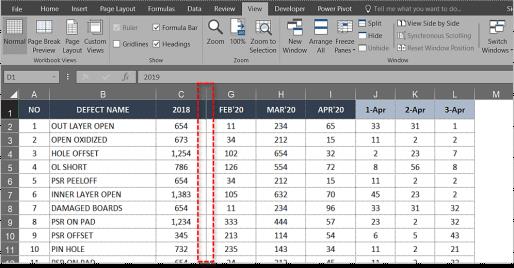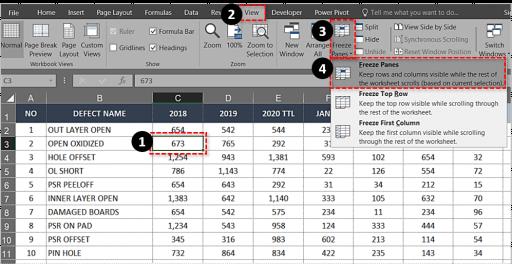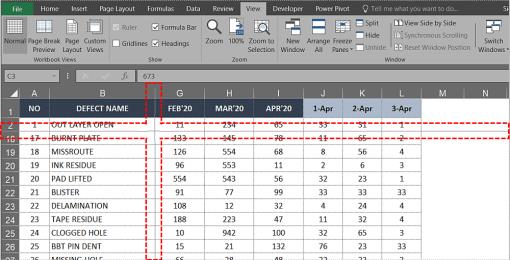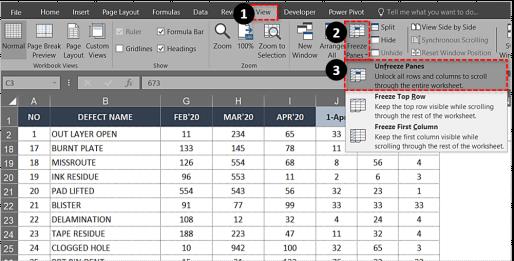यदि आप नियमित रूप से बड़ी स्प्रैडशीट्स के साथ काम करते हैं, तो आप हेडर और श्रेणियों की सुविधा जानते हैं, खासकर जब आप स्प्रैडशीट की पंक्तियों के माध्यम से नीचे स्क्रॉल करते हैं। उन शीर्षकों को खोने से डेटा की व्याख्या करना अधिक कठिन हो सकता है। जब आप अपनी स्प्रैडशीट को नीचे ले जाते हैं तो एक्सेल में शीर्ष पंक्ति को फ्रीज़ करने से उन कीमती शीर्षकों/श्रेणियों को सुरक्षित रखा जाता है। अब आपको कैटेगरी याद रखने की जरूरत नहीं पड़ेगी।
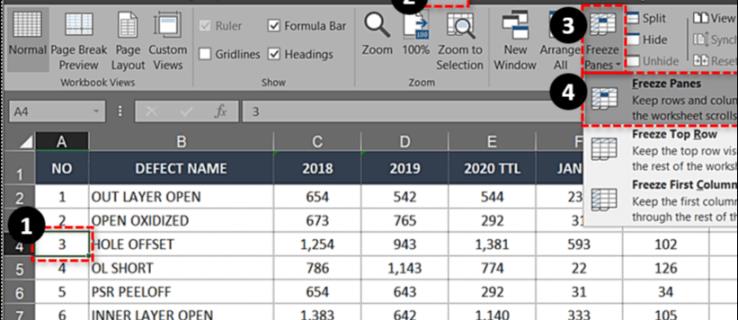
सुविधा को फ्रीज पैन कहा जाता है, और जब आप स्प्रेडशीट के माध्यम से स्क्रॉल करते हैं तो यह पहली पंक्ति या पहला कॉलम रखता है। सेटिंग डेटा की तुलना करना बहुत आसान बना देती है और त्रुटियों को रोकने में मदद करती है, विशेष रूप से वे जिनमें डेटा प्रविष्टि शामिल होती है। डेटा को गलत सेल में रखने से बड़े नतीजे हो सकते हैं।
यहां Excel 2007, 2010, 2016, 2019 और Office 365 में शीर्ष पंक्ति को लॉक करने का तरीका बताया गया है।
- वह वर्कशीट खोलें जिस पर आप काम करना चाहते हैं।
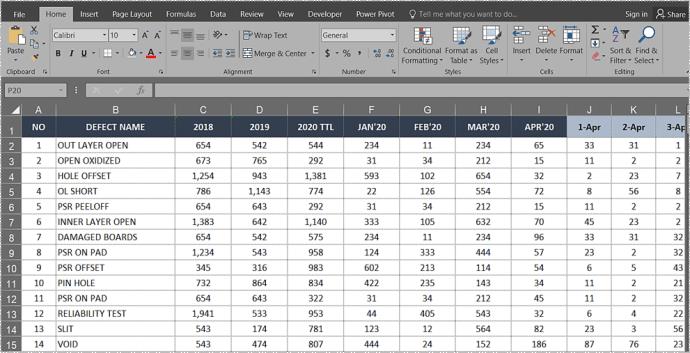
- "दृश्य" टैब का चयन करें और "फ्रीज पैन" पर नेविगेट करें।
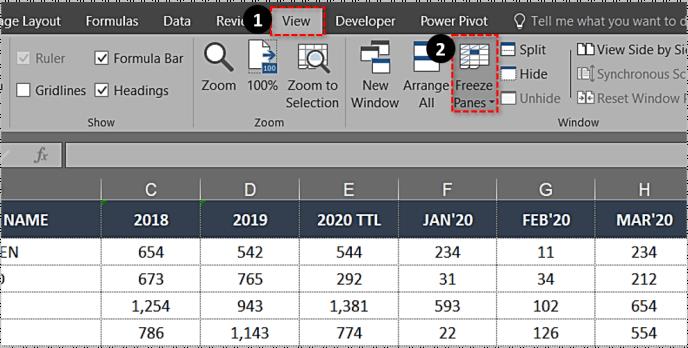
- "फ्रीज टॉप रो" चुनें ।
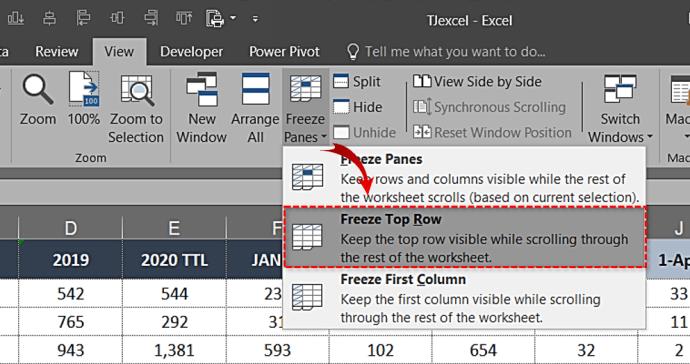
अब आपको शीर्ष पंक्ति को एक पतले बॉक्स से घिरा हुआ देखना चाहिए। पृष्ठ को नीचे स्क्रॉल करने से स्प्रेडशीट की संपूर्णता के लिए शीर्ष पंक्ति अपने स्थान पर बनी रहेगी।
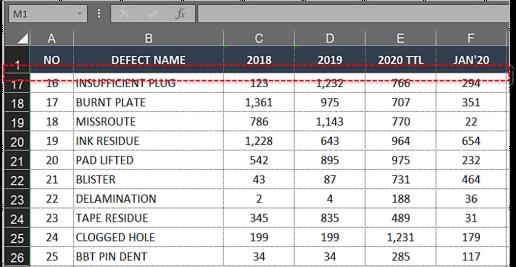
एक्सेल में एकाधिक पंक्तियों को फ्रीज करें
यदि आपके शीर्षक में एक से अधिक पंक्तियाँ होती हैं या आप स्प्रेडशीट में कहीं और शीर्ष पंक्तियों के डेटा की तुलना करना चाहते हैं, तो आप इसी तरह से कई पंक्तियों को फ्रीज़ कर सकते हैं।
- जिन पंक्तियों को आप फ्रीज़ करना चाहते हैं, उनके नीचे कॉलम में पहले सेल पर क्लिक करें।
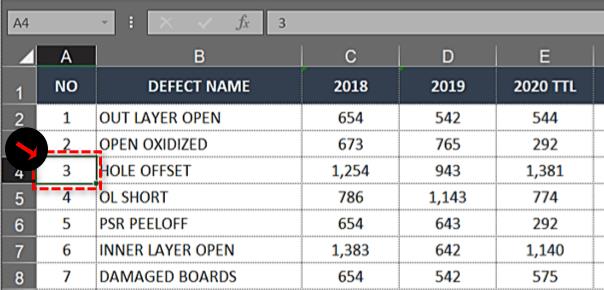
- "देखें" टैब चुनें ।
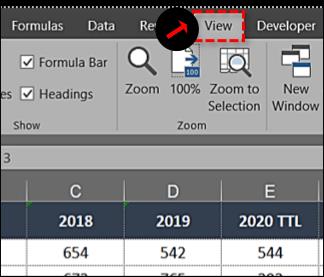
- "फ्रीज पैन" बॉक्स पर क्लिक करें , फिर सूची से "फ्रीज पैन" चुनें।

उपरोक्त चरणों को चयनित, आसन्न शीर्ष पंक्तियों को लॉक करना चाहिए ताकि आप इसे करते समय नीचे स्क्रॉल कर सकें और शीर्षकों को रख सकें।
उदाहरण के लिए, यदि आप वर्कशीट की शीर्ष तीन पंक्तियों को फ्रीज़ करना चाहते हैं, तो आप A4 में पहली सेल का चयन करेंगे। एक बार जब आप पैन को फ्रीज कर देते हैं, तो A1, A2 और A3 लाइनें जमी हो जाएंगी और आप डेटा की तुलना करने के लिए कहीं भी स्क्रॉल कर सकते हैं।
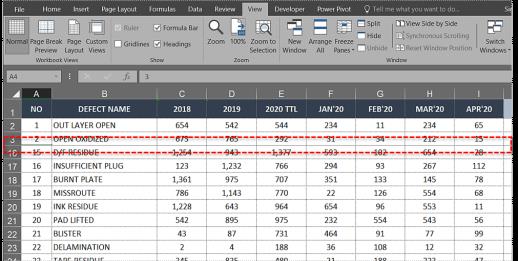
एक्सेल में एक कॉलम फ्रीज करें
एक्सेल में एक कॉलम को फ्रीज़ करने के समान उपयोग हैं। यदि आपकी स्प्रैडशीट में कई कॉलम हैं जिन्हें पूरे पृष्ठ पर स्क्रॉल करने की आवश्यकता है, तो पहले कॉलम को नीचे लॉक करने से उस सभी डेटा को समझने में मदद मिल सकती है।
- वह वर्कशीट खोलें जिस पर आप काम करना चाहते हैं।
- दृश्य टैब चुनें और फ़्रीज़ पैन पर नेविगेट करें।
- पहले कॉलम को फ्रीज करें चुनें।
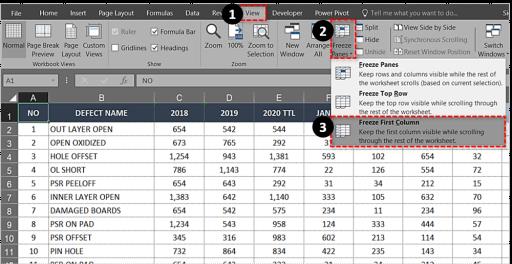
आप उन्हीं उपकरणों का उपयोग करते हैं जिनका उपयोग पंक्तियों को स्थिर करने के लिए किया जाता है, लेकिन ड्रॉपडाउन के भीतर एक अलग चयन करें।
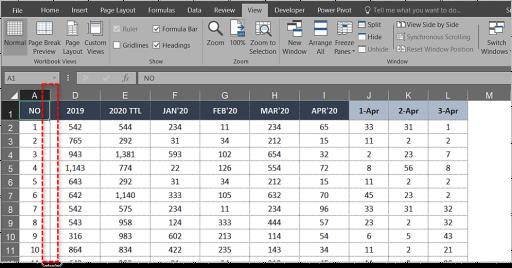
एक्सेल में मल्टीपल कॉलम फ्रीज करें
यदि आप एक्सेल में कई कॉलम फ्रीज करना चाहते हैं, तो आप ऐसा उसी तरह करते हैं जैसे आप कई पंक्तियों को फ्रीज करते हैं।
- जिस कॉलम को आप फ्रीज करना चाहते हैं, उसके दाईं ओर कॉलम का चयन करें।
- व्यू टैब और फ्रीज पैन का चयन करें।
- फ्रीज पैन का चयन करें।
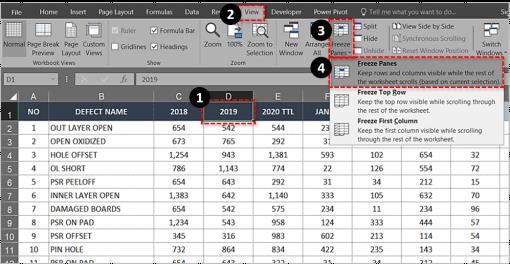
उदाहरण के लिए, यदि आप पहले तीन स्तंभों को स्थिर करना चाहते हैं, तो स्तंभ D और फ़्रीज़ फलकों का चयन करें। इसके बाद कॉलम ए, बी और सी को फ्रीज कर दिया जाएगा। इसी चीज़ को प्राप्त करने के लिए आप सेल D1 का चयन भी कर सकते हैं।
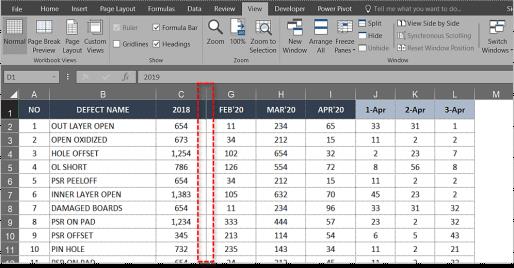
एक्सेल में कॉलम और रो फ्रीज करें
डेटा तुलना का छोटा काम करने के लिए आप एक्सेल में कॉलम और रो को फ्रीज़ भी कर सकते हैं।
- सेल को नीचे एक पंक्ति और पंक्तियों और स्तंभों के दाईं ओर एक कॉलम चुनें, जिसे आप फ्रीज़ करना चाहते हैं।
- फ़्रीज़ पैन और फ़्रीज़ पैन को फिर से चुनें।
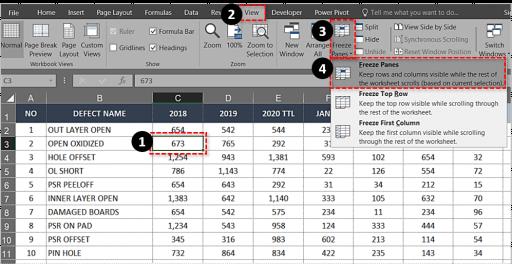
उदाहरण के लिए, यदि आप कॉलम A और B और पंक्तियों 1 और 2 को फ्रीज़ करना चाहते हैं, तो आप सेल C3 का चयन करेंगे। फ्रीज पैन पहले दो कॉलम और पंक्तियों को तब तक लॉक कर देगा जब तक आप उन्हें अनफ्रीज नहीं कर देते।
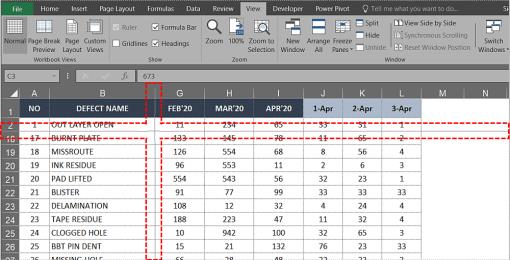
एक्सेल में पंक्तियों या कॉलम को अनफ्रीज करें
यदि आपको डेटा की तुलना करने के लिए केवल एक पंक्ति को अस्थायी रूप से फ्रीज करने की आवश्यकता है, तो आप काम पूरा करने के बाद अनफ्रीज कर सकते हैं। यह किसी भी डेटा या स्वरूपण को प्रभावित नहीं करता है, इसलिए यह ऐसा होगा जैसे आपने इसे कभी नहीं किया हो।
- व्यू टैब और फ्रीज पैन का चयन करें।
- अनफ्रीज पैन का चयन करें।
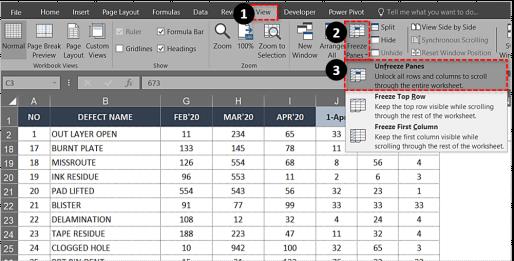
इससे कोई फर्क नहीं पड़ता कि आपने पहली पंक्ति, एकाधिक पंक्तियों, पहले स्तंभ या एकाधिक स्तंभों को स्थिर कर दिया है, यह सेटिंग इसे हटा देती है।
एक्सेल में फ्रीजिंग रो और कॉलम इश्यू
यदि आप एक्सेल में किसी पंक्ति या कॉलम को फ्रीज नहीं कर सकते हैं, तो हो सकता है कि आप सेल एडिटिंग मोड में हों। यदि आप कोई सूत्र लिखते या संशोधित करते रहे हैं, तो फ़्रीज़ पेन चयन धूसर हो सकता है। सेल संपादन मोड से बाहर निकलने के लिए Esc दबाएं और आपको सामान्य रूप से फ्रीज फलक का चयन करने में सक्षम होना चाहिए।
यदि आप उस स्प्रैडशीट को फ्रीज करने का प्रयास कर रहे हैं जिसे आपने नहीं बनाया है, तो उसे संरक्षित किया जा सकता है। इसे छोटे पैडलॉक या इस तथ्य से पहचाना जाना चाहिए कि आप इसे बचाने में सक्षम नहीं हो सकते हैं। शीर्ष मेनू से फ़ाइल का चयन करें, फिर कार्यपुस्तिका को सुरक्षित करें और असुरक्षित का चयन करें। आप इसे रिबन में समीक्षा टैब और असुरक्षित शीट का चयन करके एक शीट के भीतर भी कर सकते हैं।